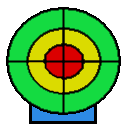Vollständige Installations-Anleitung (Link: kurze Installations‑Anleitung)
Bei der Installation wird PeriData wird mit mehreren externen Elementen verbunden. Das folgende Schema zeigt die "Topologie" in einer Übersicht. Klicke auf ein Element oder schalte in die File-Struktur
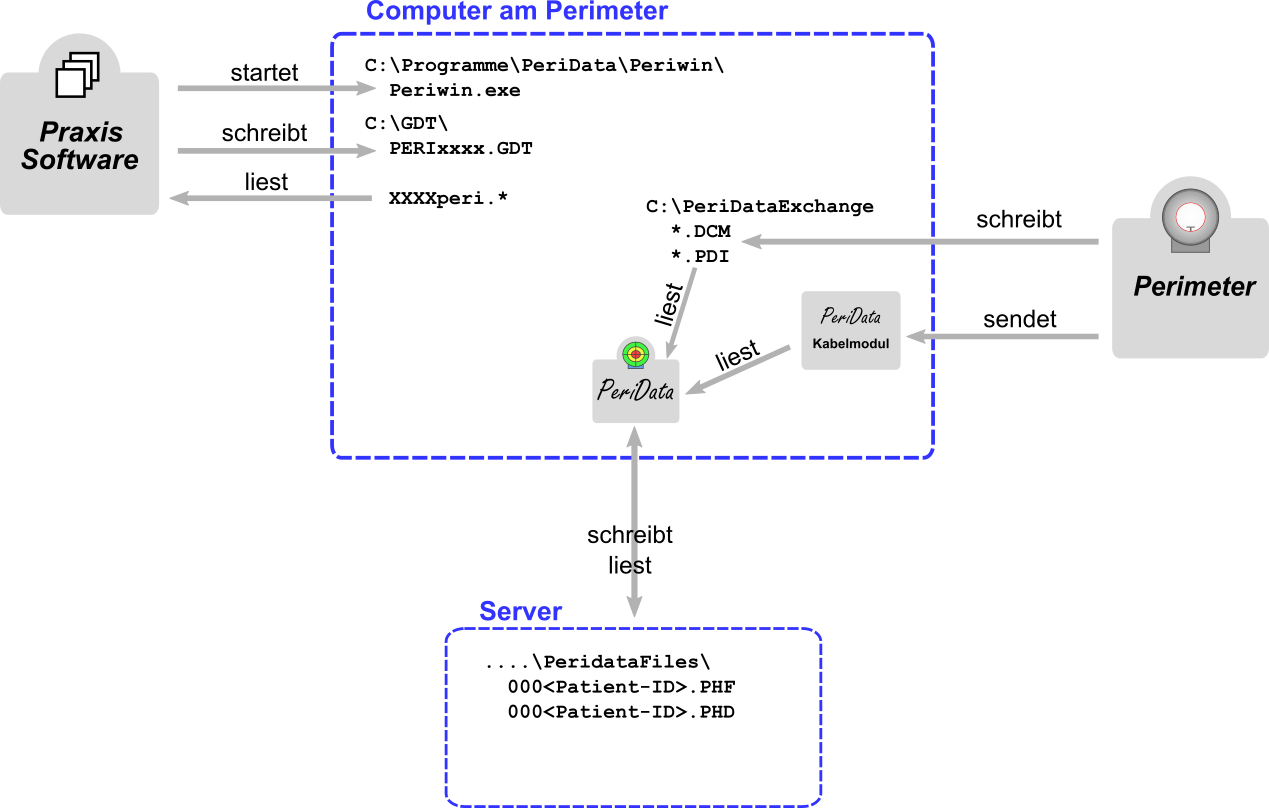
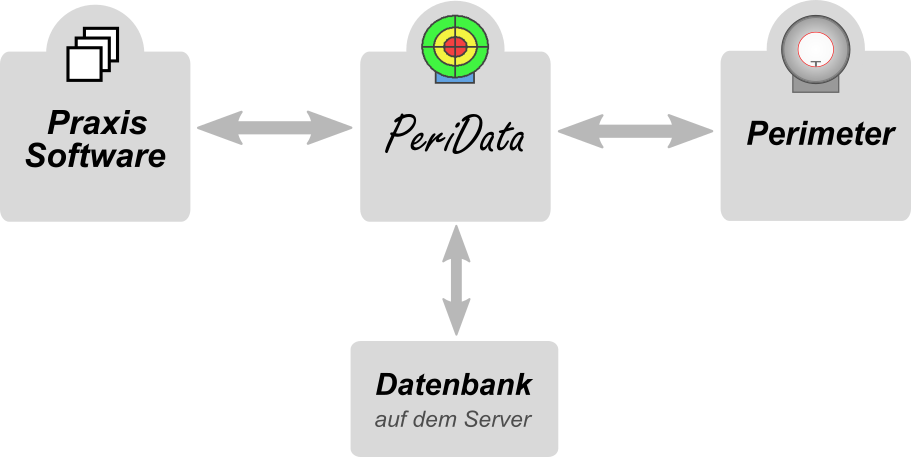
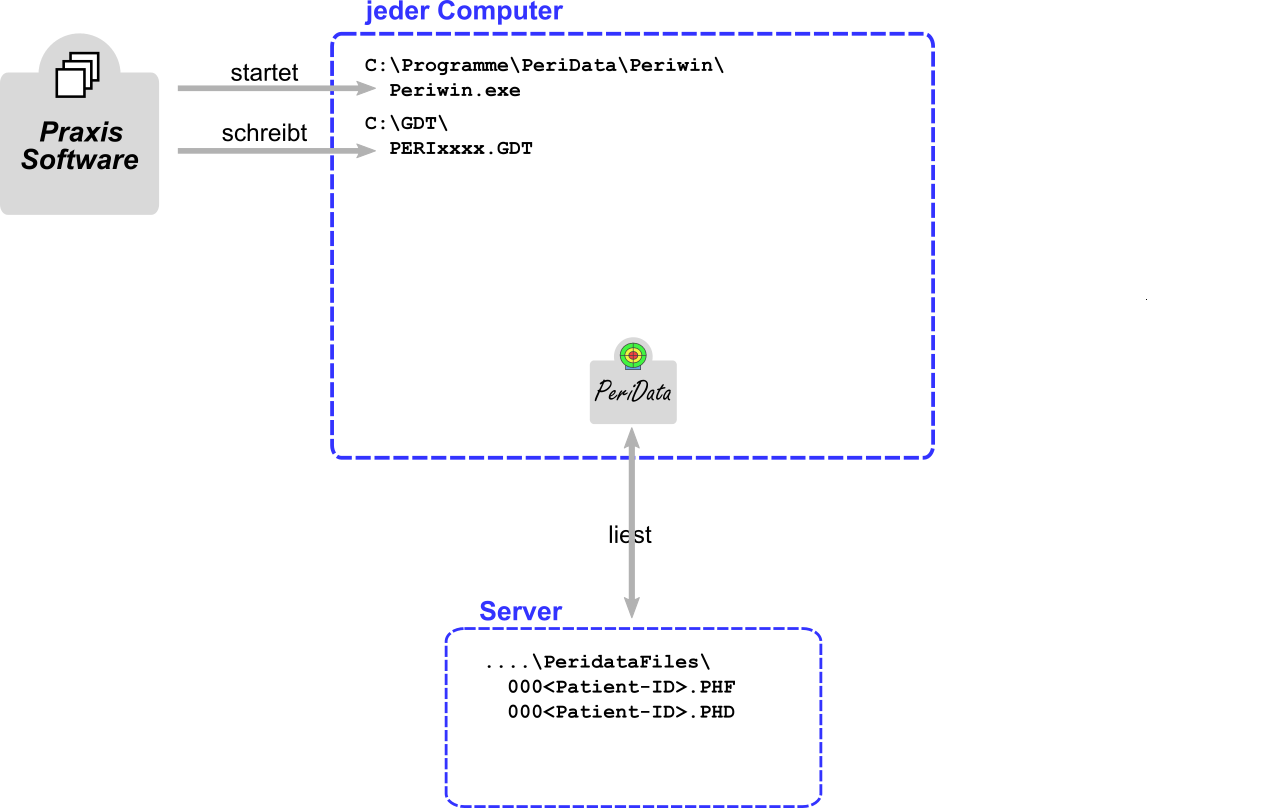
 Jede Praxis-Software ist für die Verbindung mit PeriData geeignet. Mit Klick erhältst du eine Liste von Firmen, die schon viele Jahre Erfahrung mit der Anbindung haben.
Jede Praxis-Software ist für die Verbindung mit PeriData geeignet. Mit Klick erhältst du eine Liste von Firmen, die schon viele Jahre Erfahrung mit der Anbindung haben.
 Die Verbindung Praxis-Software <--> PeriData nennt sich LINKMODUS. Für Details klicken !
Die Verbindung Praxis-Software <--> PeriData nennt sich LINKMODUS. Für Details klicken !
 PeriData wird an jedem Arbeitsplatz installiert. Klicke für Details
PeriData wird an jedem Arbeitsplatz installiert. Klicke für Details
 Die Verbindung PeriData <--> Perimeter hängt vom Gerät ab. Für Details klicken !
Die Verbindung PeriData <--> Perimeter hängt vom Gerät ab. Für Details klicken !
 Die meisten Perimeter verfügen über einer Export-Funktion zu PeriData. Mit Klick erhältst du eine Liste der kompatiblen Perimeter.
Die meisten Perimeter verfügen über einer Export-Funktion zu PeriData. Mit Klick erhältst du eine Liste der kompatiblen Perimeter.
 PeriData schreibt immer sofort in die Datenbank. Einen Speichern-Befehl gibt es nicht.
PeriData schreibt immer sofort in die Datenbank. Einen Speichern-Befehl gibt es nicht.
 Die Datenbank-Files sollten auf dem Server in einem eigenen Verzeichnis liegen. Im Linkmodus definiert die Praxis-Software den File-Pfad beim Aufruf. Für Details klicken !
Die Datenbank-Files sollten auf dem Server in einem eigenen Verzeichnis liegen. Im Linkmodus definiert die Praxis-Software den File-Pfad beim Aufruf. Für Details klicken !
Die Reihenfolge der aller Einrichtungs-Schritte (Perimeter, Programm, Softwarelink)
Diese Installations-Anleitung wendet sich an IT-Spezialisten. Es gibt auch eine kurze Installations‑Anleitung
1. Datenbank-Verzeichnis erstellen
- ein Verzeichnis auf dem Server anlegen (Einplatz oder Mehrplatz ohne Linkmodus: auf dem Perimeter-PC)
- empfohlener Name: \PeridataFiles
wenn es ein Server-Austausch ist, verwende den alten Datenpfad, den der Praxis-Software-Link auf der Kommandozeile sendet - Ordnereigenschaften > Sicherheit > "Jeder" = Vollzugriff
- Ordner freigeben, UNC-Pfad notieren
- Link: Ausführliche Datenbank-Spezifikation
2. Programm installieren
- auf jedem Arbeitplatz im Netz (Terminal-Server: Clients benötigen keine separate Installation)
- immer Download der neuesten Version von www.peridata.com
Kopien des Programmverzeichnisses und ältere Setup-Files können Probleme bereiten - Installation in das vorgeschlagenen Programm-Verzeichnis
wenn schon ein Praxis-Software-Link besteht, verwende den Pfad, den die Praxis-Software bereits auf allen anderen Arbeitsplätzen verwendet (ohne \periwin) - TEST: PeriData starten > mit DEMO-Button öffnen (Registrierung später) - läßt sich PeriData starten?
- TEST: neue Datenbank öffnen (ist leer) > speichern im Datenbank-Verzeichnis - ist das Verzeichnis erreichbar?
- Link: Ausführliche Programm-Spezifikation
3. Das Perimeter und PeriData verbinden (nur am Perimeter-Arbeitsplatz)
- Info öffnen: Perimeter > Verbindung
- den Gerätetyp anklicken >> die spezielle Hilfeseite öffnet sich
- alle 3 Schritte durchführen
- TEST: Daten vom Perimeter senden > PeriData: Neue Datenbank öffnen > kommen die Daten an?
4A. Praxissoftware und PeriData verbinden (bei LINKMODUS-Integration)
- Info öffnen: allgemeine Informationen zum Linkmodus - spezielle Konfiguration hängt von der Software ab
- GDT-Modus: Anlage des GDT-File-Verzeichnisses auf jedem PC LOKAL (empfohlen: C:\GDT oder C:\GDTPERI) - Berechtigungen: Jeder darf alles
- TEST: PeriData-Button in der Praxis-Software drücken - öffnet sich PeriData im Linkmodus, öffnet sich eine leere Patienten-Datenbank?
- TEST: (nur am Perimeter-Platz) aktiven Verbindungsbutton drücken > Simulation > Untersuchung erscheint im Datenbankfenster - verarbeitet die Praxissoftware die Message zu einer Zeile in der Patientenakte?
4B. Standard-Datenbank erzeugen (nur bei Einplatz oder Mehrplatz ohne Linkmodus)
- neue Datenbank öffnen (STRG+N)
- Speichern unter (STRG+S) .. ins Datenbank-Verzeichnis
- empfohlener Name = Name der Institution ohne Sonderzeichen (z.B. "PraxisDrMeier.phf", "AugenklinikNeustadt.phf"..
- Erzeuge einen Link zu dieser Datenbank auf dem Desktop
- ggf. lege diesen Link in den Autostart
5. Datensicherungsroutine einrichten
- Die täglichen Datensicherung soll das Datenbank-Verzeichnis (z.B. .../PeridataFiles) mit den Datenbank-Files *.PHF and *.PHD einschließen